Jedna z nejlepších věcí na moderních smartphonech se systémem Android, která si pamatuje všechny různé sítě wifi, ke kterým jste se dříve připojili. Jediné, co musíte udělat, je zadat heslo wifi jednou a pokud se nezmění, váš telefon vás automaticky připojí k síti wifi, když jste poblíž.
Ale s tím je řečeno, dokonce i když si smartphone pamatuje heslo wifi konkrétní sítě wifi, neukáže vám to. A díky našim zapomnětlivým mozkům si také nejdříve nepamatujeme heslo, které jsme zadali.
Proto se při pokusu o připojení jiného zařízení ke stejné síti wifi musíte zeptat administrátora / majitel znovu pro heslo wifi, což může být trochu trapné.
Co kdybychom vám však řekli, že existuje způsob, jak zobrazit heslo wifi pro Android?
Ve skutečnosti existuje spousta způsobů, jak můžete obnovit uložená hesla wifi, ale většina z nich vyžaduje rootování zařízení Android. Rootování smartphonu se systémem Android je nyní komplikovaný proces, a pokud bude proveden nesprávně, může poškodit vaše zařízení.
S ohledem na tuto skutečnost jsme sestavili asi 3 snadné a praktické způsoby, jak zobrazit heslo wifi. na android, a to také, bez root. Takže bez dalších okolků začněme:
Zřeknutí se odpovědnosti: Výukový program je určen pouze pro účely výzkumu zabezpečení a neměl by být používán nelegálně.
Tabulka Obsah
Zobrazit heslo Wifi pro Android pomocí WiFi WPS WPA Tester
Zde si budete muset stáhnout aplikaci pro Android – Wifi WPS WPA Tester. Aplikaci najdete mimo Android Playstore, takže se nemusíte starat o vstup do žádných podezřelých webů.
S nainstalovanou aplikací v zařízení Android postupujte podle uvedených kroků a obnovte uloženou wifi hesla.
- Spusťte aplikaci. Uvidíte, že začne hledat sítě Wi-Fi ve vašem okolí.
- Jakmile je vyhledávání dokončeno, zobrazí se vám seznam všech sítí Wi-Fi ve vašem okolí.
- Všimnete si, že každá síť Wi-Fi má barevně odlišený znak zámku. Pokud je zelená, můžete ji hacknout. Pokud je červená, nemůžete ji hacknout.
- Chcete-li získat přístup k hackovatelné síti wifi, jednoduše na ni klepněte a objeví se vyskakovací dialogové okno s možností „Připojit“. Klepněte na ni.
- Zobrazí se další vyskakovací okno s dotazem, kterou metodu chcete použít – „Root“ nebo „No Root“. Klepněte na „Žádný root“.
- Následující vyskakovací okno vám ukáže spoustu pinů, které vám pomohou dostat se do sítě wifi. Vyberte jeden z nich a vyberte „Připojit (rootovat)“ možnost.
- Aplikace nyní zahájí útok PIN v síti Wi-Fi. Pokud je úspěšný, zobrazí se heslo wifi, které můžete poté zkopírovat a vložit a připojit se k síti.
- Opět platí, že pokud útok pin nefunguje, zobrazí se chybová zpráva a budete muset vybrat další PIN a útok opakovat. Jeden z pinů vám jistě pomůže proniknout do sítě.
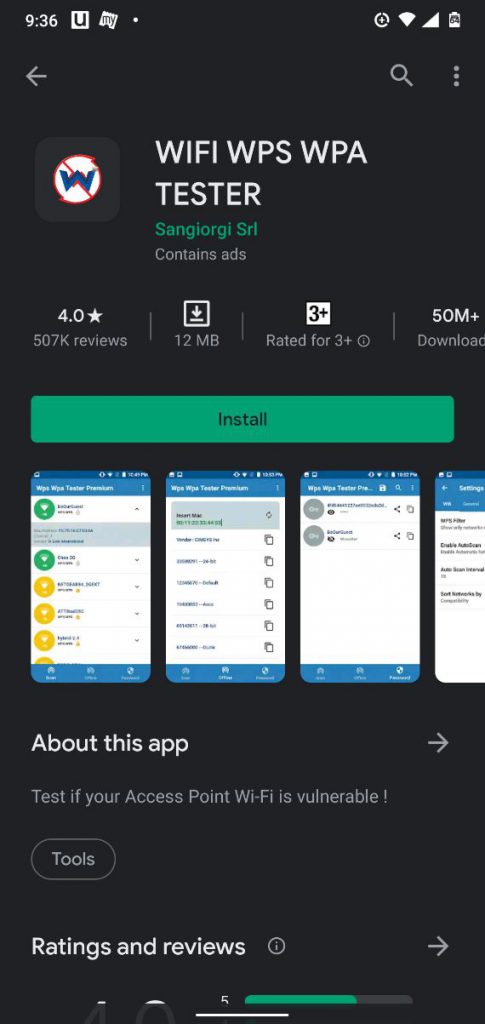
Takto můžete pomocí aplikace Wifi WPS WPA Tester v zařízení Android získat heslo wifi bez root. Nepoužívejte jej však pro přístup k neoprávněným sítím, protože je to nezákonné.
Nyní, jak vidíte, je to zdaleka nejjednodušší způsob, jak získat wifi heslo pro Android. Jak jsme však zmínili, má přístup pouze k některým sítím wifi (k těm se zelenými zámky) a ne ke všem sítím (k těm s červenými zámky).
Zobrazit heslo Wifi Android pomocí Průzkumníka souborů ES
Tady máme další aplikaci pro Android, která vám pomůže obnovit uložené heslo pro wifi – Průzkumník souborů ES. Na rozdíl od předchozí aplikace ji však v obchodě Google Playstore nemůžete najít.
Chcete-li si ji stáhnout, budete muset přejít na tento odkaz a stáhnout ji a nainstalovat do svého chytrého telefonu se systémem Android.
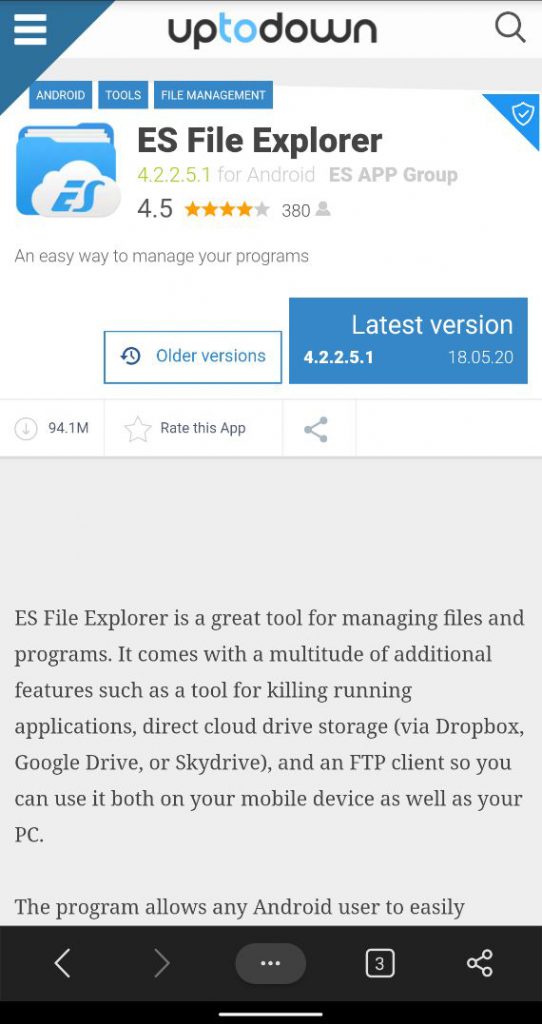
S nainstalovanou aplikaci, postupujte podle uvedených kroků a obnovte uložené heslo wifi v systému Android bez root.
- Otevřete Průzkumník souborů ES. Požádá vás o spoustu oprávnění. U každého z nich klikněte na „Povolit“.
- Dále otevřete panel nástrojů zevnitř aplikace a zapněte možnost „Root Explorer“. To vám umožní vyhledat a upravit soubory základního systému v zařízení.
- Procházejte seznamem složek v zařízení, dokud se nezobrazí „Kořenová složka“.
- Uvnitř kořenové složky najdete další složku s názvem „Data“. Otevřete jej.
- Opět uvnitř najdete složku „misc“. Otevřete jej.
- Nakonec ve složce „misc“ najdete složku „Wifi“. Zde najdete soubor wpa_supplicant.conf. Klepnutím jej otevřete.
- Otevře se pomocí integrovaného prohlížeče HTML / textu.
- Budete muset vyhledat výrazy SSID a PSK. Zde SSID odkazuje na název Wifi a PSK je jeho heslo.
- Vše, co musíte udělat, je poznamenat si heslo a poté ho použít pro přístup k síti Wi-Fi z jakéhokoli jiného zařízení.
Takže, jak vidíte, ES File Explorer je super snadný přístup k libovolnému heslu wifi v systému Android bez root.
Zobrazit heslo Wifi Android POUŽÍVÁNÍ příkazů ADB
Příkazy ADB vám umožňují dělat s chytrým telefonem Android spoustu skvělých věcí. To zahrnuje přístup ke všem uloženým heslům wifi v zařízení.
Upozorňujeme však, že to může být o něco techničtější a je zaměřeno na technicky zdatné uživatele. Pozitivní je, že si nemusíte dělat starosti se stahováním dalších aplikací do telefonu.
Takže pokud máte pocit, že na to máte, zde je podrobný průvodce, jak použijte příkazy ADB k zobrazení uloženého hesla wifi v systému Android:
- Přejděte do Nastavení > O telefonu a sedmkrát klepněte na číslo Tvůrce. Dole se zobrazí vyskakovací zpráva „Nyní jste vývojář“. Tím se ve vašem telefonu aktivují Možnosti pro vývojáře.
- Zadejte Možnosti pro vývojáře a zapněte „Ladění USB“.
- Stáhněte si ovladač ADB do počítače se systémem Windows.
- Po stažení otevřete složku, klikněte do ní pravým tlačítkem a klikněte na „Otevřít okno příkazu zde“. Pokud tato možnost chybí, podržte klávesu Shift a znovu klikněte pravým tlačítkem.
- Nyní připojte telefon Android k počítači pomocí USB.
- Po připojení zadejte do pole „Služby ADB“ příkazový řádek a stiskněte klávesu Enter.
- Další zadejte do tohoto řádku: – „db pull /data/misc/wifi/wpa_supplicant.conf c: /wpa_supplicant.conf“. Tím se načte soubor wpa_supplicant.conf z telefonu a uloží se na vaši jednotku C v počítači.
- Otevřete soubor pomocí poznámkového bloku a vyhledejte SSID a PSK podobně jako dříve. SSID jsou názvy wifi všech dříve připojených sítí a PSK jsou odpovídající hesla.
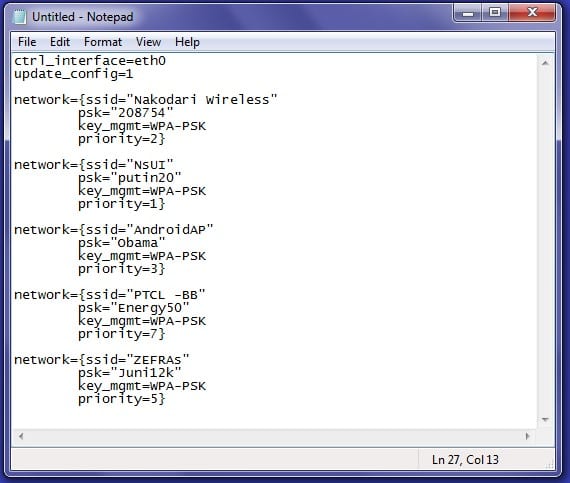
Takto můžete pomocí příkazů ADB získat přístup k heslu wifi v systému Android, které bylo dříve uloženo.
Zabalení
Takže takto můžete přistupovat k wifi heslu v systému Android bez přístupu root. Doufáme, že vám čtení přišlo užitečné a že vám pomohlo při obnově hesel sítí Wi-Fi, ke kterým jste se dříve připojili.
Chcete-li rekapitulovat všechny metody, můžete pomocí Wifi WPS WPA testeru najít wifi heslo na androidu ze všech blízkých wifi sítí. Doporučujeme vám však nepoužívat aplikaci k hackování do neoprávněných sítí.
Dále pomocí Průzkumníka souborů ES můžete procházet všechna hesla wifi uložená ve smartphonu se systémem Android. Není však k dispozici v obchodě Google Play, což by mohlo některé uživatele odradit.
Nakonec je používání příkazů ADB zdaleka nejúčinnějším způsobem přístupu k základním souborům na smartphonu se systémem Android. Jeho použití je jednoduché a přímočaré, přestože je nutné procházet příkazové řádky a dělat technické věci.